Si vous êtes un utilisateur régulier de Kodi, alors vous saurezc’est idéal pour regarder tous les spectacles et les films que vous aimez. Mais saviez-vous que vous pouvez également trouver du contenu fantastique pour vos enfants sur Kodi? Pour divertir vos enfants, nous allons passer en revue quelques-unes des meilleurs compléments Kodi pour les enfants et vous montrer comment les installer et les utiliser.

Comment obtenir un VPN GRATUIT pendant 30 jours
Si vous avez besoin d’un VPN pendant un court séjour, par exemple, vous pouvez obtenir gratuitement notre VPN classé au premier rang. ExpressVPN comprend une garantie de remboursement de 30 jours. Vous devrez payer pour l’abonnement, c’est un fait, mais cela permet accès complet pendant 30 jours et ensuite vous annulez pour un remboursement complet. Leur politique d'annulation, sans poser de questions, est à la hauteur de son nom.
Utiliser un VPN avec Kodi
Avant d’entrer dans les détails des add-ons, nousdevrait parler d’abord de l’importance de l’utilisation d’un VPN. Bien que le logiciel Kodi soit lui-même une source ouverte et qu'il soit légal à utiliser, certains des compléments disponibles sont créés par des développeurs tiers et se trouvent donc dans une zone grise légale. Selon les lois de la région dans laquelle vous vivez, l'utilisation de modules complémentaires Kodi sur une connexion Internet non sécurisée peut vous exposer à une amende voire à des poursuites pour l'accès à un contenu protégé par le droit d'auteur.
Pour éviter que cela ne vous arrive, le meilleur moyen degarder vous-même est d'utiliser un VPN. Il s’agit d’un petit logiciel installé sur votre ordinateur qui chiffre tout votre trafic Internet avant son envoi hors de votre réseau. Ce cryptage signifie que personne - pas même votre FAI - ne peut voir le contenu auquel vous accédez ou que vous téléchargez. Lorsqu’il s’agit de choisir un VPN, vous devez tenir compte de plusieurs facteurs clés, notamment le nombre de serveurs disponibles, la vitesse de la connexion et le fait que le fournisseur de VPN conserve des journaux de votre utilisation d’Internet.
Nous recommandons IPVanish

Après avoir pris en compte ces facteurs, le fournisseur de réseau privé virtuel recommandé pour l’utilisation d’add-ons avec Kodi est IPVanish. Leur service est rapide comme l'éclair, a plus que850 serveurs dans plus de 60 pays différents, et ils ont une politique stricte d'absence de journalisation afin que votre activité ne soit jamais enregistrée. L'installation et l'utilisation du logiciel sont simples et peuvent être installés sur des ordinateurs PC, Mac, Android et iOS.
*** IPVanish offre une garantie de remboursement de 7 jours, ce qui signifie que vous avez une semaine pour le tester sans risque. Veuillez noter que Les lecteurs de Addictive Tips peuvent économiser jusqu'à 60% sur le plan annuel d'IPVanish, en ramenant le prix mensuel à seulement 4,87 $ / mois.
Maintenant que cela est réglé, nous pouvons passer aux add-ons.
1. TubTub
Si vous voulez une des plus grandes sélections dedessins animés pour enfants, des émissions de télévision et des films, alors vous devriez vérifier TubTub. Il a tout, des dessins animés modernes aux séries et films que vous avez aimés quand vous étiez enfant. Certains contenus datant des années 90, 80 ou même antérieures, ne sont pas disponibles en haute qualité. Certains flux sont également lents à charger. Cependant, si vous pouvez supporter cela, vous pourrez trouver la plus grande sélection de contenus pour enfants, y compris toutes les émissions classiques avec lesquelles vous avez grandi, que vous pourrez partager avec vos enfants.
Installer TubTub sur Kodi est facile. Il suffit de suivre ces étapes:
- Commencez sur votre page d'accueil Kodi
- Clique sur le icône des paramètres, ensuite aller à Gestionnaire de fichiers
- Cliquer sur Ajouter une source
- Cliquez sur la case où il est écrit <Aucun>
- Entrez dans cette URL: http://srp.nu/ Assurez-vous de le taper exactement comme écrit, y compris http: //, sinon cela ne fonctionnera pas
- Donnez un nom à la source. Nous appellerons cela superrepo
- Cliquez sur D'accord
- Retournez à votre écran d'accueil
- Cliquer sur Add-ons
- Cliquez sur l'icône qui ressemble à un boîte ouverte
- Cliquer sur Installer depuis un fichier zip
- Cliquer sur superrepopuis sur kryptonpuis sur les dépôtspuis sur superrepopuis sur superrepo.krypton.repositories-0.7.04.zip
- Attendez un instant et vous verrez une notification une fois la source installée.
- Cliquer sur Installer depuis le référentiel
- Cliquer sur Dépôts SuperRepo [Krypton] [v7]
- Cliquer sur Référentiel complémentairepuis sur SuperRepo Genre Enfants [Krypton] [v7]
- Un écran s'ouvrira pour décrire le référentiel des enfants. Sélectionner Installer dans le menu en bas
- Attendez un instant et vous verrez une notification une fois le référentiel installé.
- Cliquer sur Installer depuis le référentiel
- Cliquer sur SuperRepo Genre Enfants [Krypton] [v7]
- Cliquez sur Add-on vidéos
- Cliquer sur TubTub
- Un écran s'ouvrira pour décrire l'add-on. Sélectionner Installer dans le menu en bas
- Attendez un moment et vous verrez une notification une fois le module complémentaire installé
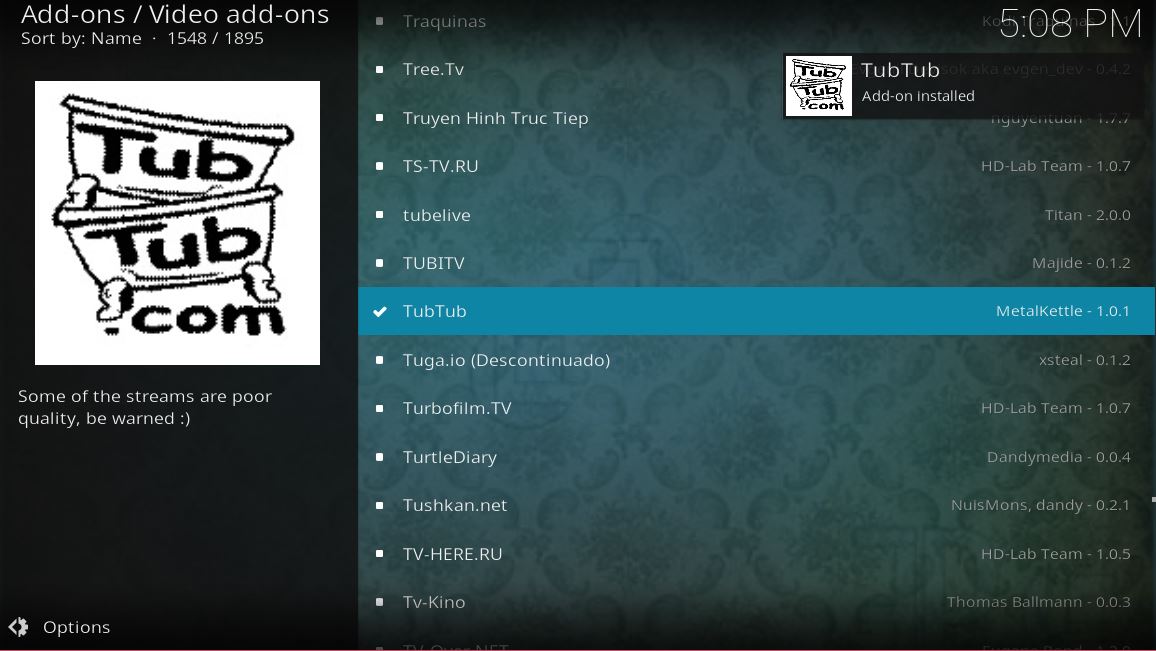
Et voici comment utiliser l'add-on TubTub une fois qu'il est installé:
- Commencez sur votre Kodi page d'accueil
- Aller à Add-ons
- Sélectionner TubTub
- Vous verrez des catégories comme Toons, Famille, Films, Enfants, Comédie, etc.
- Cliquez sur une section comme Toons ou Kids et vous verrez une liste de dessins animés, d'épisodes télévisés ou de films.
- Cliquez sur n'importe quel titre et le flux commencera
Notez s'il vous plaît: SuperRepo est un formidable référentiel pour sestaille, cependant, il ne fait pas un excellent travail de les tenir à jour. En conséquence, certains utilisateurs peuvent rencontrer des problèmes d’installation. Nous vous demandons d'être persévérant et de continuer à essayer. Au moment de la rédaction, toutes nos instructions sont vérifiées pour fonctionner.
2. CartoonHD
Le contenu de CartoonHD est, comme promis, en hautedéfinition, avec des flux de bonne qualité qui sont toujours assez rapides. Malgré son nom, cet add-on se concentre en réalité sur les films d'action réelle et les films d'animation qui plaisent aux enfants. Toutefois, certains contenus, tels que des films d’action, pourraient plaire aux adolescents mais conviennent moins aux jeunes enfants. Vous devez donc surveiller de près ce que votre enfant regarde lorsqu’il utilise cet add-on. Mais si cela ne vous dérange pas de superviser la visualisation de votre enfant et que vous souhaitez un ajout des derniers films classiques pour enfants afin de les diffuser en haute définition, CartoonHD vaut le détour.
Voici comment installer l'add-on CartoonHD:
- Si le référentiel SuperRepo n’est pas déjà installé, suivez les instructions écrites dans la section ci-dessus sur TubTub.
- Aller à votre écran d'accueil
- Cliquer sur Add-ons
- Cliquez sur l'icône qui ressemble à un boîte ouverte
- Cliquer sur Installer depuis le référentiel
- Cliquer sur SuperRepo Genre Enfants [Krypton] [v7]
- Cliquez sur Compléments vidéo
- Cliquer sur CartoonHD
- Un écran s'ouvrira pour décrire l'add-on. Sélectionner Installer dans le menu en bas
- Attendez un moment et vous verrez une notification une fois le module complémentaire installé
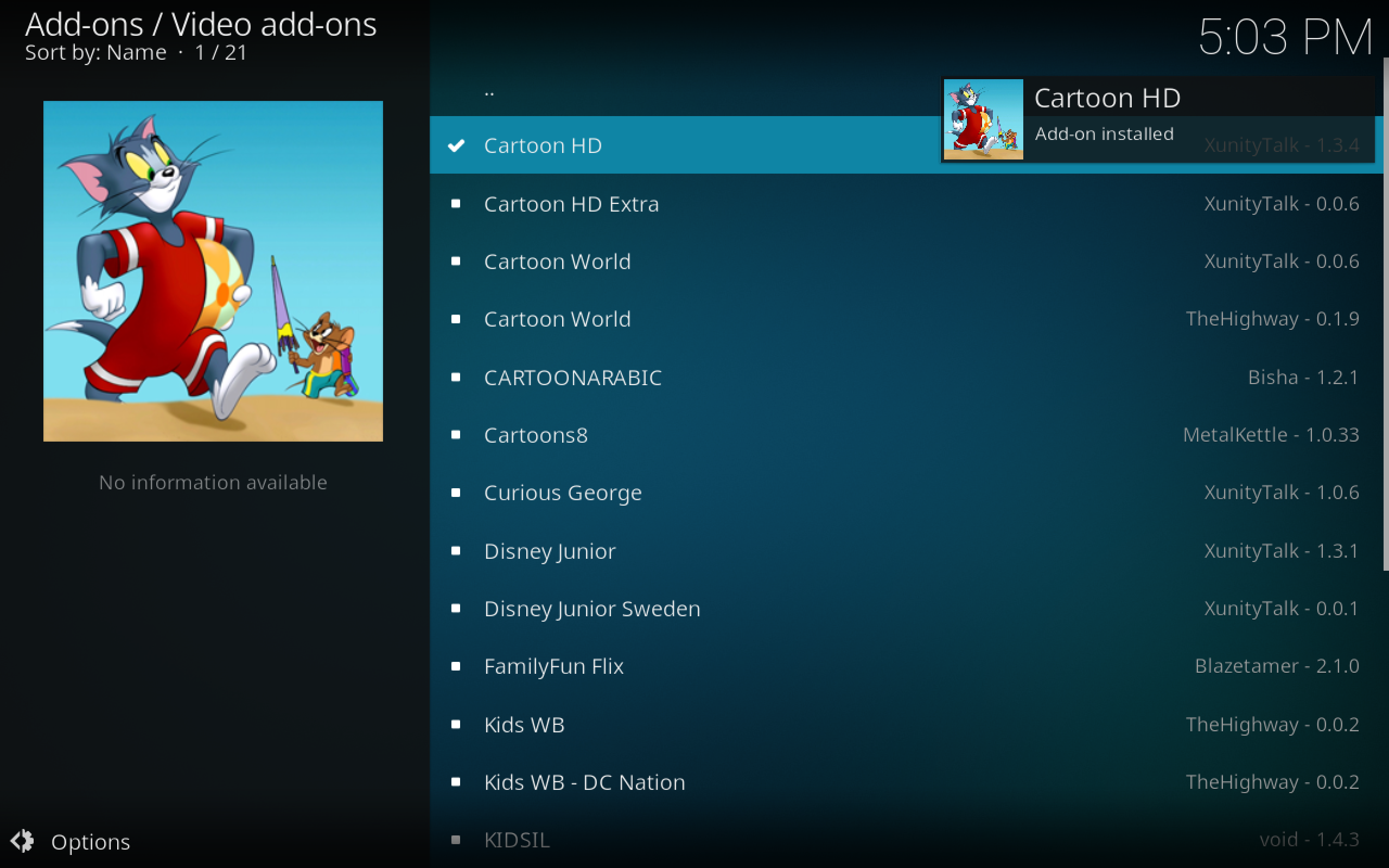
Et voici comment l'utiliser une fois installé:
- Commencez sur votre Kodi page d'accueil
- Aller à Add-ons
- Sélectionner CartoonHD
- Vous verrez des catégories comme Dernières nouvelles pour enfants, Populaires pour enfants, Films / Télé dernière, et Films / Télé populaire, ainsi que Recherche.
- La section Enfants populaires est l’un des meilleurs. Cliquez dessus et vous verrez une liste de films populaires
- Cliquez sur n'importe quel titre de film et le flux commencera
3. Disney Junior
Si vos enfants adorent la chaîne Disney, ilsaimerai probablement regarder Disney Junior. Cette chaîne s'adresse aux enfants de moins de 8 ans et propose des programmes de dessins animés originaux vifs, colorés et gais. Cependant, utiliser le site Web de la chaîne Disney peut être pénible. Vous pouvez donc utiliser l'add-on Disney Junior pour diffuser le même contenu via votre installation Kodi. Parce que cet add-on affiche une vidéo extraite directement du site Web de Disney, les flux sont toujours d'une qualité extrêmement élevée et suffisamment rapide pour être regardés confortablement.
Voici comment installer l'adaptateur Disney Junior sur votre Kodi:
- Si le référentiel SuperRepo n’est pas déjà installé, suivez les instructions écrites dans la section ci-dessus du module complémentaire TubTub.
- Aller à votre écran d'accueil
- Cliquer sur Add-ons
- Cliquez sur l'icône qui ressemble à un boîte ouverte
- Cliquer sur Installer depuis le référentiel
- Cliquer sur SuperRepo Genre Enfants [Krypton] [v7]
- Cliquez sur Compléments vidéo
- Cliquer sur Disney Junior
- Un écran s'ouvrira pour décrire l'add-on. Sélectionner Installer dans le menu en bas
- Attendez un moment et vous verrez une notification une fois le module complémentaire installé
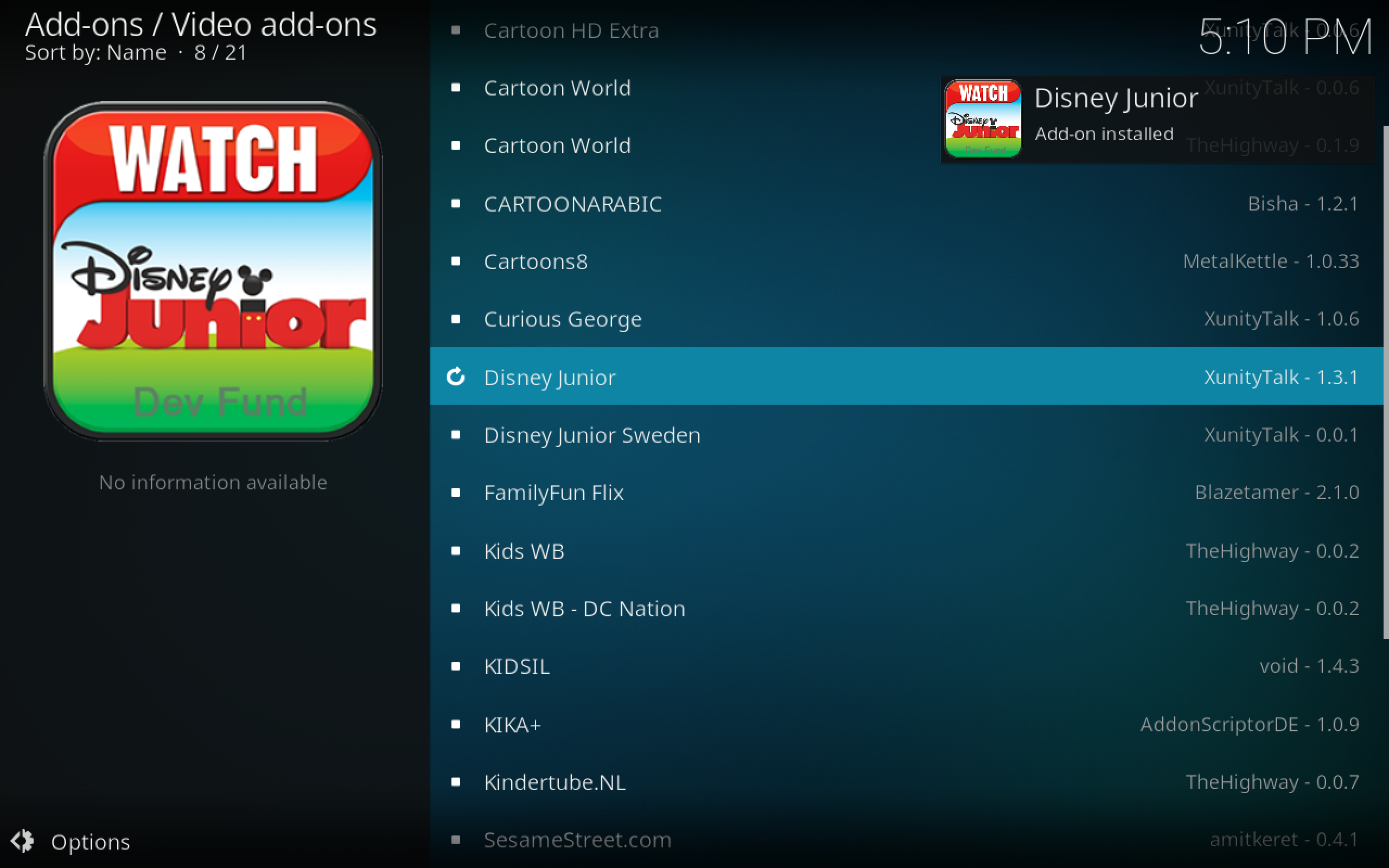
Voici comment utiliser l'add-on Disney Junior:
- Commencez sur votre Kodi page d'accueil
- Aller à Add-ons
- Sélectionner Disney Junior
- Vous verrez des catégories comme The Lion Guard, Mickey Mouse Clubhouse et Minnie’s Bow-Toons
- Cliquez sur une catégorie, puis sur un dossier pour sélectionner une émission.
- Lorsque vous sélectionnez un spectacle, le flux commence
- A noter: cette extension peut être un peu lente à charger les catégories, alors soyez patient si cela prend du temps et que cela fonctionnera éventuellement. Une fois que les flux commencent, ils sont toujours très rapides
4. Zone d'apprentissage
Pour quelque chose d'un peu différent, les enfants plus âgés peuvent obtenirbeaucoup d'informations de l'add-on Learning Zone. Cet add-on est plein de conférences et de présentations avec des thèmes éducatifs, et bien qu’il ait beaucoup de contenu pour les étudiants de premier cycle, il y a aussi du contenu pour les lycéens. Si votre enfant est brillant et curieux, il est certain qu’il tirera parti de certaines de ces conférences. Les sujets abordés comprennent les sciences, les mathématiques, l’alimentation et les sciences sociales. L’un des points forts de cet add-on est le fait qu’il offre une série complète de conférences de haute qualité. Si vous regardez un cours intéressant, vous pourrez trouver beaucoup plus de matériel similaire.
Vous pouvez installer le module complémentaire Learning Zone comme suit:
- Commencez sur votre Kodi page d'accueil
- Clique sur le icône des paramètres, ensuite aller à Gestionnaire de fichiers
- Cliquer sur Ajouter une source
- Cliquez sur la case où il est écrit <Aucun>
- Entrez dans cette URL: http://fusion.tvaddons.co/ Assurez-vous de le taper exactement comme écrit, y compris http: //, sinon cela ne fonctionnera pas
- Donnez un nom à la source. Nous appellerons ça la fusion
- Cliquez sur D'accord
- Retournez à votre écran d'accueil
- Cliquer sur Add-ons
- Cliquez sur l'icône qui ressemble à un boîte ouverte
- Cliquer sur Installer depuis un fichier zip
- Cliquer sur la fusionpuis sur kodi-repospuis sur Anglaispuis sur repository.xbmchub-3.0.0.zip
- Attendez un instant et vous verrez une notification une fois la source installée.
- Cliquer sur Installer depuis le référentiel
- Cliquer sur TVADDONS.CO Repository Add-on
- Cliquez sur Compléments vidéo
- Cliquer sur Zone d'apprentissage
- Un écran s'ouvrira pour décrire l'add-on. Sélectionner Installer dans le menu en bas
- Attendez un moment et vous verrez une notification une fois le module complémentaire installé
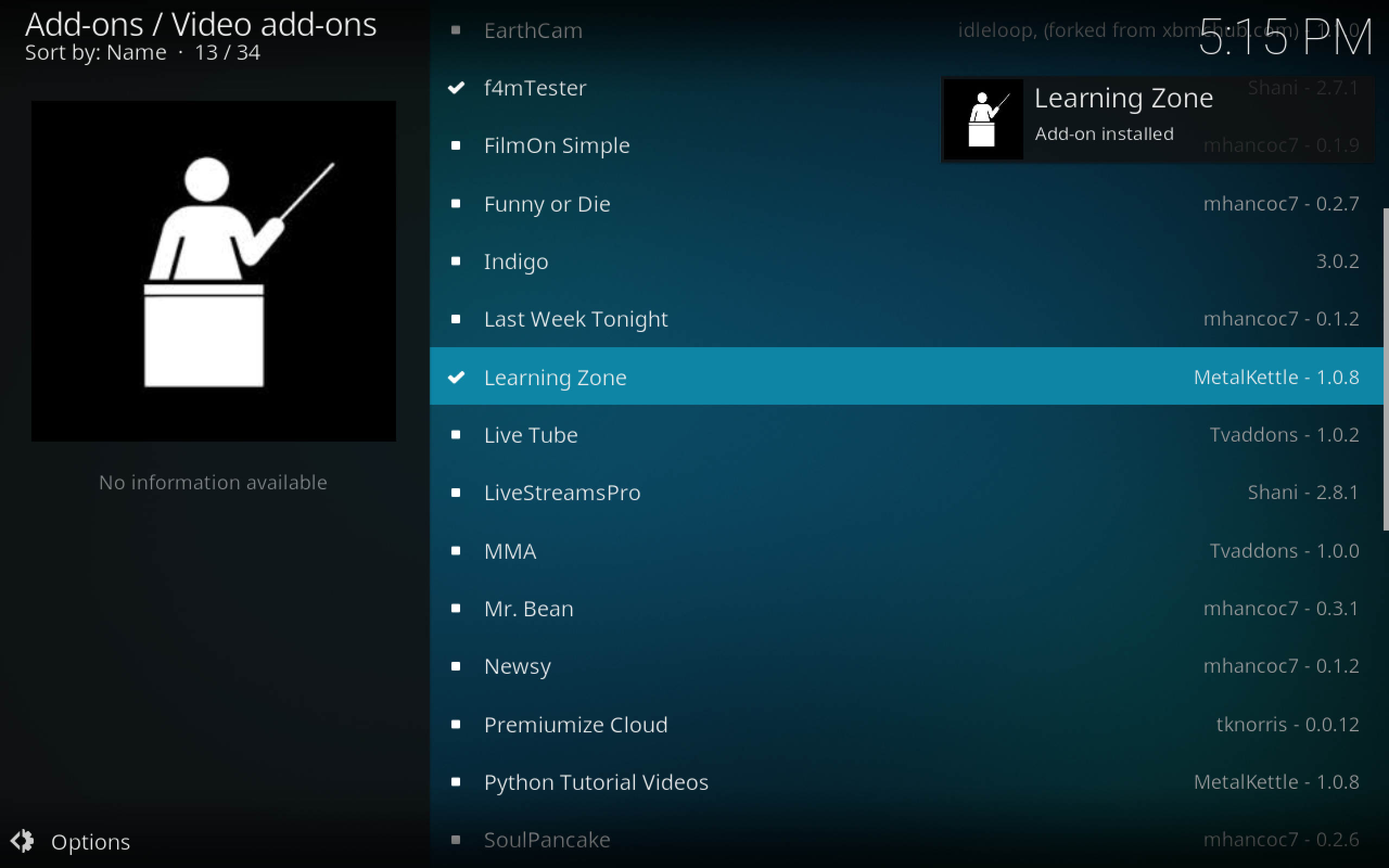
Voici comment utiliser le module complémentaire Learning Zone:
- Commencez sur votre Kodi page d'accueil
- Aller à Add-ons
- Sélectionner Zone d'apprentissage
- Vous verrez des catégories comme Cooking, Math, Science ou Humanities
- Cliquez sur n’importe quelle catégorie et vous verrez une liste de sujets. Chaque sujet contient un ensemble de causeries.
- Sélectionnez une conférence puis un épisode et le flux commencera
Conclusion
Ces add-ons contiennent beaucoup de contenu à gardervos enfants amusés et heureux. Qu'est-ce que tu penses? Y a-t-il des add-ons que vous aimez pour vos enfants que nous n'avons pas inclus? Alors laissez-nous savoir! Ou si vous avez besoin d'aide pour l'installation ou l'utilisation de l'un de ces modules, laissez-nous simplement un commentaire ci-dessous. Heureux de regarder avec vos enfants!













commentaires